| Author: |
Kevin Lynx |
|---|
| Date: |
9.29.2011 |
|---|
| Contact: |
kevinlynx at gmail dot com |
|---|
本文描述如何使用Lisp工具集搭建一个完整的个人博客站点。一个搭建好的例子站点可以参看我的个人博客:http://codemacro.com。
要搭建一个独立博客,需要两方面的支持。一是博客软件,二是根据选择的博客软件取得必须的“硬件“。例如我这里使用的是Lisp工具集,就需要一个可以完全控制的服务器,所以这里我需要一个VPS。当然,购买一个合适的域名也是必须的。以下将针对这些内容做描述。
获取VPS及域名
VPS提供商国内国外都有很多。我选择的是 rapidxen ,128M内存,1年70来美元,算是国外比较便宜的,速度上还过得去。
购买了VPS后,可以进入后台管理页面安装VPS操作系统。同样,因为我使用的是Lisp,我选择安装了Debian 6.0 squeeze (minimal)64位。实际上我更倾向于32位,因为我的PC系统就是32位,方便测试。安装系统非常简单,基本随意设置下即可。值得注意的是,除了修改root密码外,最好修改下ssh端口,具体设置方法可以另行搜索。此外,因为后面我会使用nginx作为HTTP前端服务器,为了方便安装nginx,最好更新下软件源列表,编辑etc/apt/source.list:
deb http://ftp.us.debian.org/debian squeeze main
deb http://packages.dotdeb.org stable all
deb-src http://packages.dotdeb.org stable all
deb http://php53.dotdeb.org stable all
deb-src http://php53.dotdeb.org stable all
购买VPS最主要的,就是获取到一个独立IP,如图:
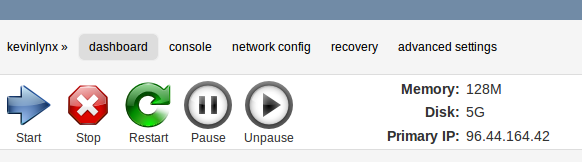
然后可以去购买域名。同样,也有很多域名服务商。这里我选择的是 godaddy ,我选择的域名codemacro.com一年11美元。购买了域名后,就需要将域名和VPS IP关联起来。详细设置也可以另行搜索。这里简要提下:在成功登入godaddy后,选择My Account,进入自己的域名,选择DNS Manager,然后添加域名映射即可,如图:
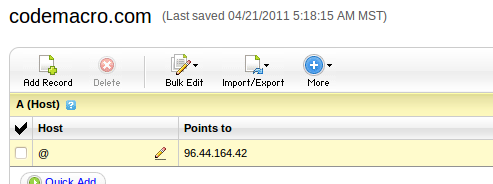
通过以上设置后,你购买的域名就成功指向你购买的VPS地址了。可以通过ping来观察是否指向成功。
使用Lisp构建博客系统
要在VPS上安装软件,首先需要SSH上你的VPS,例如:ssh -p 1234 root@codemacro.com。
这里使用的软件集包括:
实际上,可以完全使用Lisp作为Web服务器,但我担心效率问题(对个人博客而言完全没这回事),所以使用了nginx作为Web服务器前端,将hunchentoot放在后面。
安装nginx
在设置好debian软件源后,安装非常简单:
apt-get install nginx
安装完后,因为要将HTTP请求转发给Lisp服务器,所以需要修改下配置:
vi /etc/nginx/sites-avaiable/default
将/请求派发给Lisp服务器(假设监听于8000端口):
location / {
proxy_pass http://127.0.0.1:8000;
proxy_set_header Host $host;
proxy_set_header X-Real-IP $remote_addr;
}
然后可以启动nginx了:
nginx
这个时候通过浏览器访问,会得到503 bad gateway的错误提示,因为hunchentoot还没开启。
安装Lisp相关软件
SBCL 同样可以通过apt直接安装:
apt-get instal sbcl
装好SBCL后,就可以进一步安装 quicklisp 。可以完全遵守quicklisp官方给的安装方法进行安装。大概就是先获取quicklisp.lisp文件,然后在SBCL中载入,根据提示即可。这里不再赘述。
安装好quicklisp后,就可以使用它安装很多Lisp软件/库了。quicklisp在安装一个Lisp库时,会自动下载并安装依赖库,就像apt-get一样。因为ext-blog并未收入到quicklisp的软件列表里,所以ext-blog需要手动安装。首先,在本地(非VPS上)获取ext-blog源码:
git clone git://github.com/kevinlynx/klprj.git
上面的git是我个人存东西用的,暂时没将ext-blog单独放置。进入到ext-blog目录。该目录下有几个方便的脚本可以用于博客管理。首先将ext-blog打包并上传到VPS上,例如:
./upload-dist.sh root@codemacro.com 1234 /home/test
该脚本会调用make-dist.sh将ext-blog全部源码打包,然后使用scp拷贝该文件及update-blog.sh到VPS指定的目录里(这里是/home/test),然后ssh上VPS。期间会两次输入VPS系统的密码。然后以下操作将在VPS上完成。
首先进入到刚才拷贝文件的目录:
cd /home/test
解压ext-blog.tar.gz:
tar xvf ext-blog.tar.gz
然后ext-blog被解压到/home/test/dist目录。进入此目录运行SBCL:
cd dist
sbcl
ext-blog目录下dep.lisp会使用quicklisp安装依赖库,进入SBCL后,载入该文件即可安装所有依赖库,这可能需要一点时间:
(load "dep.lisp")
在没有其他问题下,可以暂时退出SBCL完成一些其他准备工作。
ext-blog在最近的版本中加入了验证码生成功能,这需要一个pcf字体文件。因为字体文件一般较大,所以upload-dist.sh脚本并没有将该字体文件打包,所以这里需要手动复制,同样在本地的ext-blog目录下:
scp -P 1234 data/wenquanyi_12ptb.pcf root@codemacro.com:/home/test/dist/data/
另外,因为需要将Lisp解释器放置在系统后台执行,避免关掉SSH会话后终止SBCL进程,所以这里需要个工具gnu screen。可以使用apt-get来安装:
apt-get install screen
然后,一切就OK了。在VPS上可以使用ext-blog目录下的run-blog.sh来运行这个博客(首先确定VPS上的nginx开启):
./run-blog.sh
该脚本会使用screen在后台开启一个SBCL进程,并自动载入ext-blog,然后在8000端口上开启HTTP服务。这个启动过程可能会使用几十秒的时间,直接ctrl+z退出screen,这并不终止SBCL。一段时间后便可在浏览器里测试。
设置博客
如果一切正常,此时通过浏览器访问你的站点时,会被重定向到一个博客初始化页面,如下:
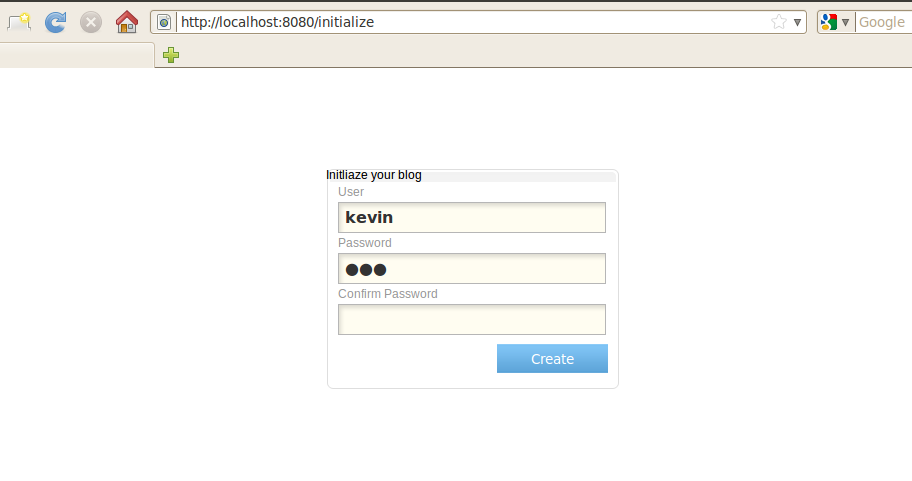
上图中我是在本机测试的,所以域名是localhost,希望不至于产生误解。初始化仅需输入用户名和密码即可,以后可通过该用户名和密码进入博客后台管理页面。完成这一步后,就可以进入博客后台管理页面做更多的设置,例如博客标题等。
ext-blog的管理页面使用了emlog博客系统的CSS及其他资源,因此有同学觉得管理页面很面熟就不奇怪了。ext-blog提供在线编辑博客功能,同时也支持简单的metaweblog API,因此可以使用一些博客客户端来发表文章(仅测过我自己写的博客客户端cl-writer)。
最后
本文描述较为粗略,主要是很多细节我自己也记不清。如有问题可以发邮件给我。